Как создать типографию с помощью темы KALYAS WordPress
Опубликовано: 2022-07-19Многие люди мечтают открыть собственную типографию. Творчество. Независимость. Эта концепция манит многих людей, которые хотят зарабатывать себе на жизнь, не подчиняясь начальнику. Но начало работы может быть проблемой, особенно если вы боретесь с веб-дизайном.
В конце концов, вам понадобится высококачественный веб-сайт, чтобы привлечь вашу целевую клиентскую базу. И если вам не хватает дизайнерских навыков, это может показаться невозможным. К счастью, это не обязательно.
Фактически, вы можете легко использовать тему WordPress для создания типографии своей мечты. Сегодня мы поговорим о преимуществах темы KALLYAS Creative WordPress и о том, почему она особенно полезна для быстрого и простого запуска типографии.
Мы знаем, что вы хотите учиться, так что давайте сразу к делу.
О творческой теме WordPress KALYAS
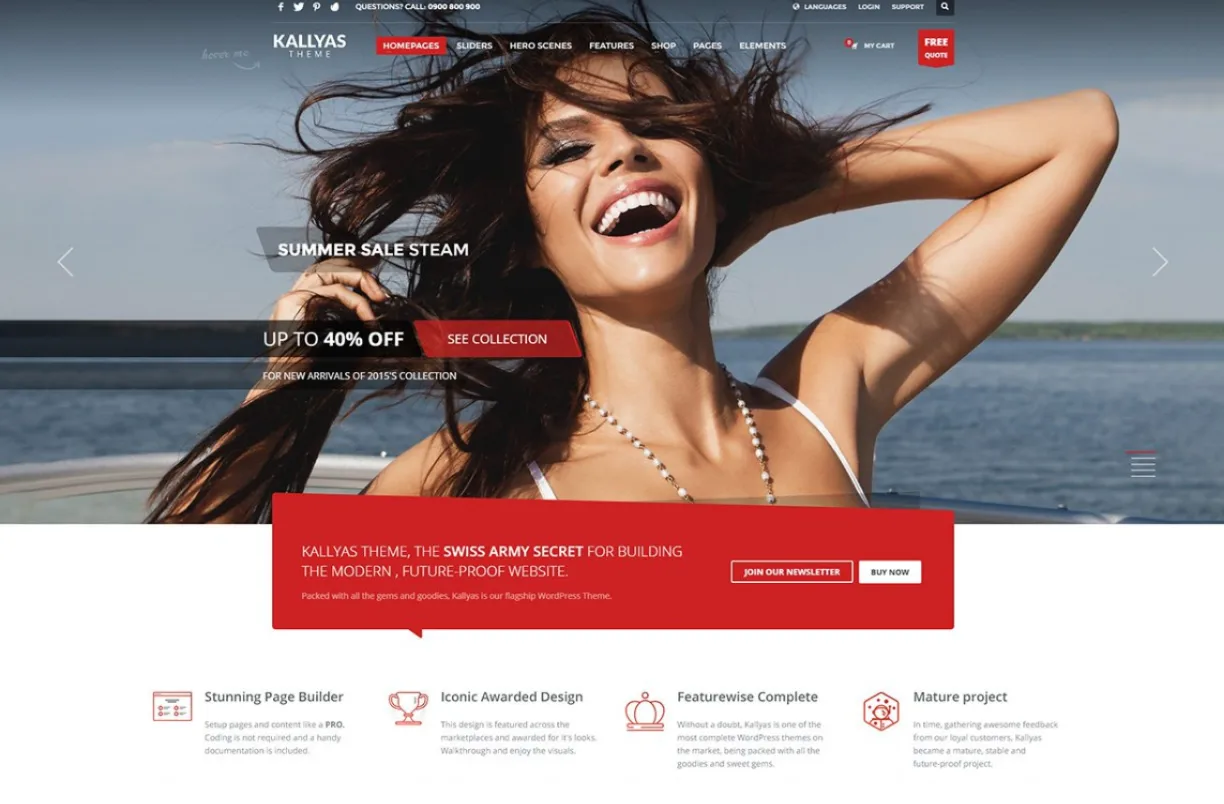
Для начала давайте рассмотрим некоторую справочную информацию. Тема KALLYAS Creative WordPress — это одна из многих вариаций темы KALLYAS, которая отдает предпочтение тем, кто работает в сфере услуг или занимается творчеством. Это идеальный выбор для фотографов, художников, музыкантов, дизайнеров, а также всех, кто интересуется модой, стилем жизни и красотой.
Вы также можете выбрать один из многочисленных демонстрационных вариантов, чтобы отточить конкретный макет и / или стиль дизайна, который вы хотите для своего веб-сайта.
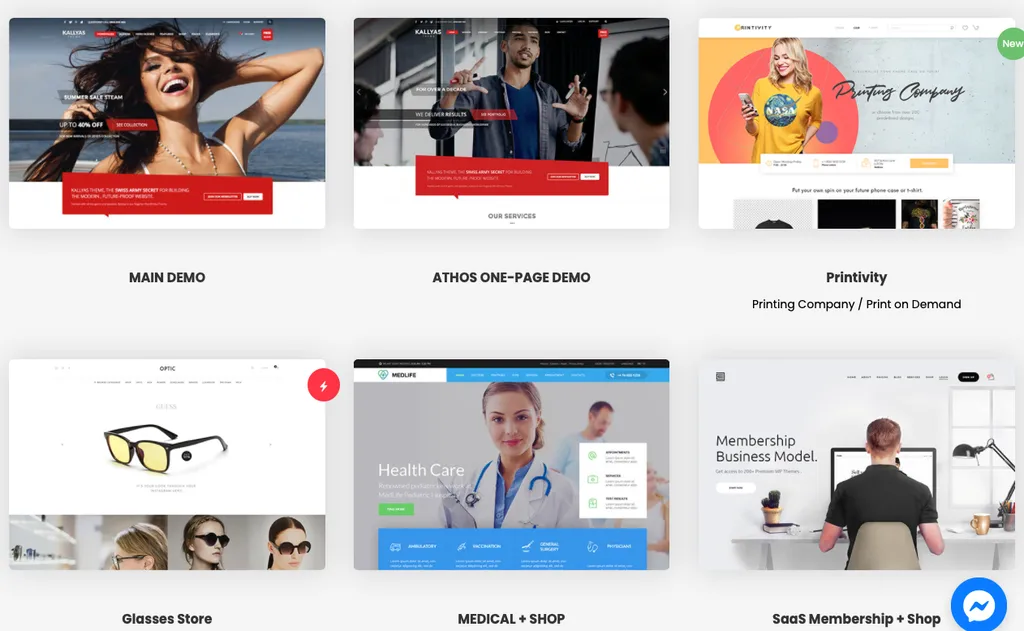
Эту тему можно использовать как для ведения блога, так и для электронной коммерции, и она включает полную поддержку WooCommerce. Он поставляется с вариантами макета, которые хорошо подходят для творческих интернет-магазинов, включая типографии, но могут быть легко настроены для работы в других отраслях, а также в отелях, спа-салонах, туристических агентствах, фитнес-тренерах и разработчиках мобильных приложений.
Тема в настоящее время имеет более 40 000 продаж на ThemeForest и включает в себя широкий спектр функций, которые вы можете начать использовать немедленно, в том числе:
- Конструктор страниц WPBakery с полным редактированием с помощью перетаскивания
- Более 70 полных демонстраций
- Поддержка WooCommerce
- 150 готовых элементов
- Поддержка живого поиска
Покупка этой темы также предоставит доступ к Zion Builder, полную поддержку и пожизненные бесплатные обновления.
Как создать интернет-магазин печати с помощью темы KALYAS WordPress
Чтобы начать разработку собственной типографии с темой KALLYAS, вам нужно выполнить всего несколько шагов. Здесь мы выделили наиболее важные из них, чтобы вы могли запустить свой магазин быстрее и с меньшими трудностями.
1. Установите тему KALLYAS
Установка темы KALYAS WordPress — это простой процесс, который можно выполнить всего за несколько минут. После того, как вы загрузили файлы темы, вам нужно будет разархивировать их и загрузить в свой WordPress, перейдя на панель инструментов WordPress, а затем нажав « Внешний вид»> «Темы»> «Добавить новую» .
Затем нажмите « Активировать », чтобы активировать тему. После этого вы сможете начать использовать тему KALYAS.
2. Выберите дизайн домашней страницы
Из более чем 70 демоверсий выбор правильной может быть ошеломляющим. Вот несколько факторов, которые следует учитывать при выборе дизайна домашней страницы с темой KALYAS WordPress:
- Макет: Первое, о чем нужно подумать, — это макет вашего сайта. Вам нужен традиционный макет с одной колонкой или что-то более уникальное? Тема KALYAS предлагает оба варианта, поэтому вы можете выбрать тот, который лучше всего соответствует вашим потребностям.
- Стиль дизайна. Еще одним важным фактором является стиль дизайна вашего сайта. Тема KALYAS включает в себя как светлый, так и темный дизайн, поэтому вы можете выбрать тот, который лучше всего отражает ваш бренд.
- Функции: Наконец, взгляните на функции, включенные в дизайн каждой домашней страницы. Некоторые дизайны включают ползунки, а другие включают кнопки призыва к действию или контактные формы. Подумайте, какие функции наиболее важны для вас, и выберите дизайн, который включает их.
Тема KALYAS Creative WordPress в настоящее время поставляется с 70 различными демонстрационными версиями на выбор. Чтобы создать потрясающую типографию, сегодня мы воспользуемся демо-версией Printivity.
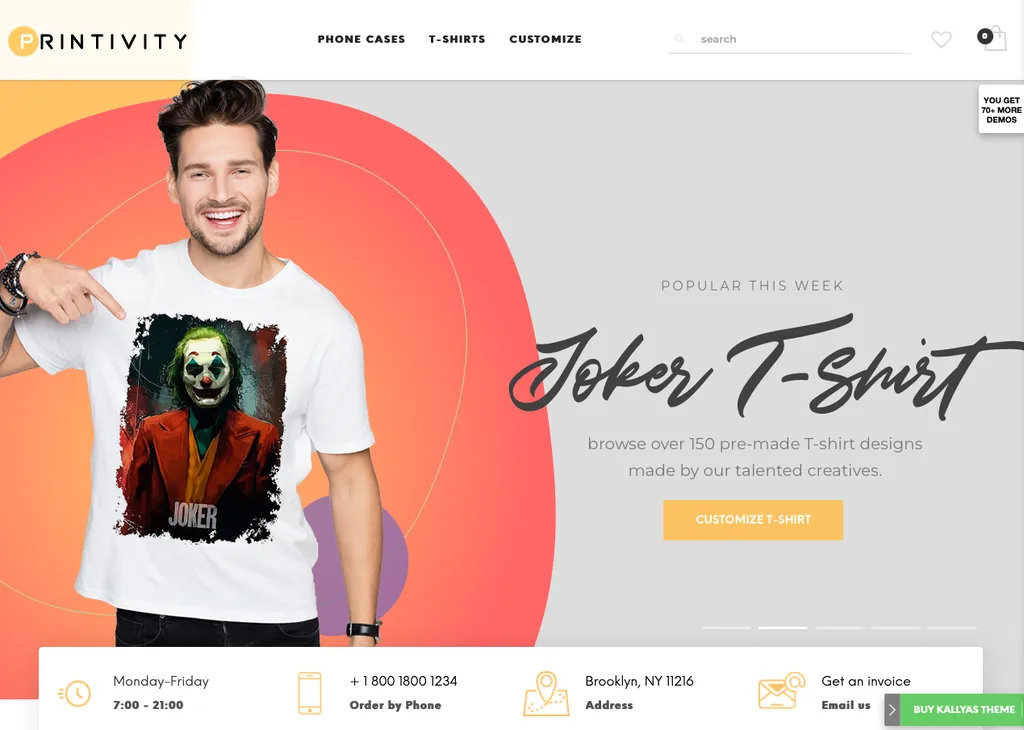
3. Сделайте настройки стиля
Поскольку KALYAS — это многоцелевая тема WordPress, которая предоставляет пользователям широкий спектр функций и возможностей для настройки, вы можете выделить дизайн своего сайта, в полной мере используя предоставленные настройки стиля. Тема поставляется с конструктором страниц с возможностью перетаскивания, поэтому вы можете легко создавать собственные страницы и макеты. KALYAS также включает в себя широкий спектр модулей, которые вы можете использовать для добавления функциональности на свой сайт.
Просто перейдите в « Внешний вид» > «Настройщик» на панели инструментов WordPress, чтобы получить доступ к этим параметрам.
Например, модуль «Менеджер событий» позволяет создавать события на вашем сайте и управлять ими. Вы также можете использовать модуль «Магазин», чтобы добавить интернет-магазин на свой сайт. С таким количеством функций и опций KALYAS позволяет легко создать веб-сайт, который идеально соответствует вашим потребностям.
Тема также поддерживает неограниченное количество подзаголовков, неограниченное количество цветов и широкий спектр настраиваемых ползунков для демонстрации ваших лучших товаров, специальных предложений, распродаж и многого другого.
Кроме того, вы можете создавать героические сцены, чтобы еще больше привлечь внимание посетителей вашего сайта:

Выберите один из нескольких макетов блога (в каждой конфигурации столбца, которую вы можете себе представить) и используйте различные функции макета портфолио, которые могут хорошо интегрироваться в ваш интернет-магазин (о котором мы поговорим чуть позже), чтобы продемонстрировать свои самые лучшие работы. и ваши текущие предложения.

Вы также можете изменить дизайн отдельных страниц в соответствии с вашими потребностями. Добавление таких вещей, как таблицы цен, списки услуг или CTA с контактной информацией, например:

Одна вещь, которую мы действительно подумали, была забавной, — это включение бонусных праздничных заголовков и анимированных заголовков. Посетители сайта действительно помнят личные прикосновения, поэтому, если ваш сайт вызывает у них улыбку, они этого не забудут.
4. Установите плагин WooCommerce
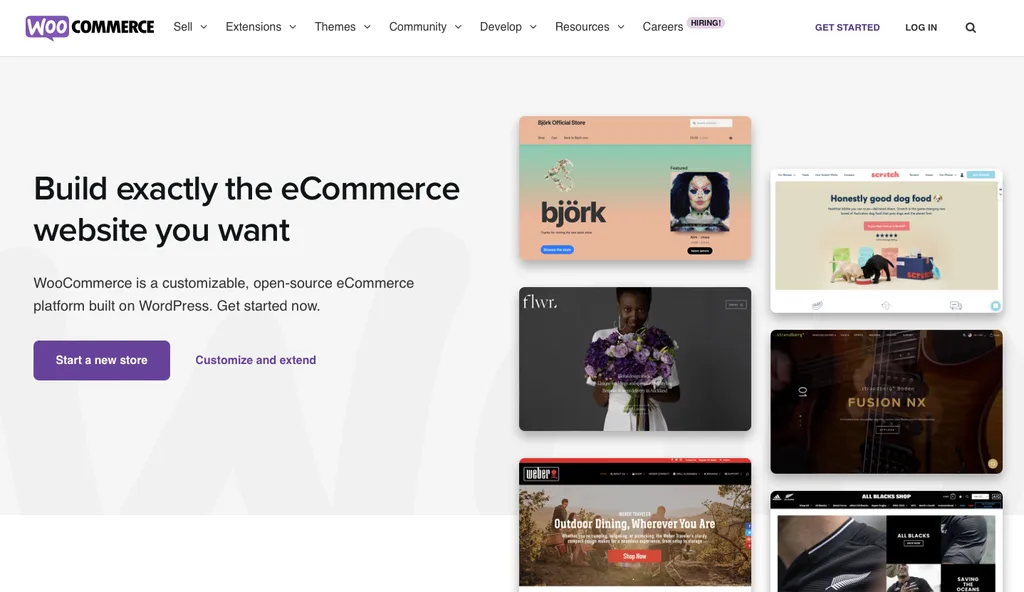
Чтобы настроить типографию (и фактически начать продавать товары), вам необходимо сначала установить плагин WooCommerce.
Установка плагина WooCommerce — это быстрый и простой процесс. Просто выполните следующие действия, и вы сразу же начнете работу:
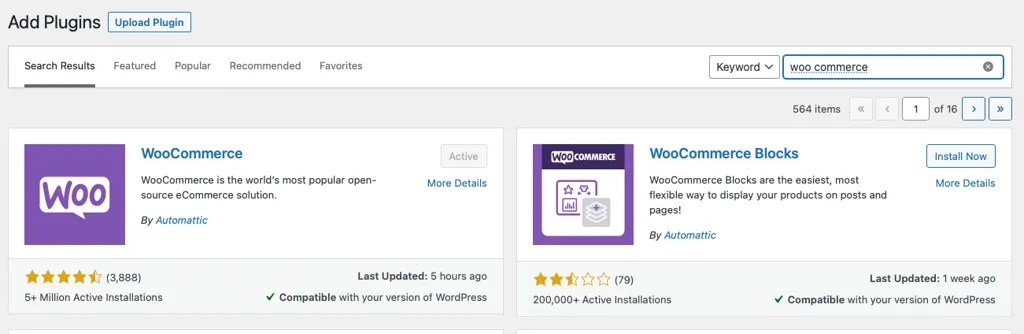
1. Войдите на свой сайт WordPress.
2. Перейдите на страницу « Плагины » и нажмите « Добавить новый ».
3. Найдите «WooCommerce» в строке поиска.
4. Найдите плагин от WooCommerce и нажмите « Установить сейчас» .
5. После завершения установки нажмите « Активировать плагин » . Вот и все! Теперь вы можете приступить к настройке вашего магазина WooCommerce.
5. Настройте параметры вашего магазина
Чтобы настроить параметры магазина в плагине WooCommerce, необходимо выполнить несколько шагов.
Сначала вам нужно перейти на страницу настроек WooCommerce и нажать на вкладку « Настройки ».
Далее вам нужно выбрать опцию « Общие ». Это приведет вас на страницу общих настроек, где вы можете настроить различные параметры, такие как валюта и местоположение вашего магазина.
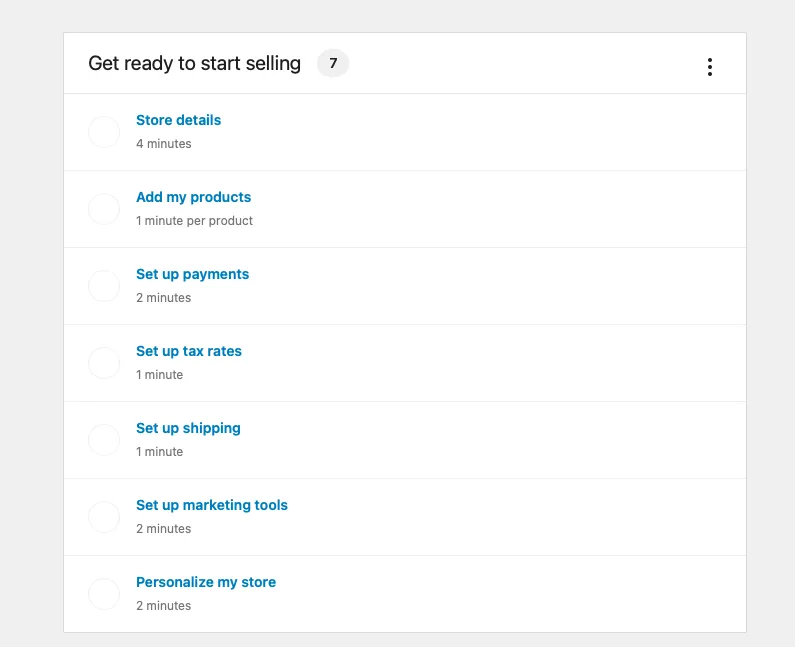
Наконец, вам нужно нажать кнопку « Сохранить изменения » внизу страницы, чтобы сохранить изменения.
Вот и все! Следуя этим простым шагам, вы сможете легко настроить параметры магазина в WooCommerce.
6. Добавьте продукты First Print в свой магазин
Во-первых, вам нужно создать категорию продуктов для ваших товаров, которые можно распечатать по требованию. Для этого перейдите на панель управления WordPress и выберите « Продукты» > «Категории» . Затем дайте вашей категории имя (например, «Одежда») и описание, а затем нажмите « Добавить новую категорию» .
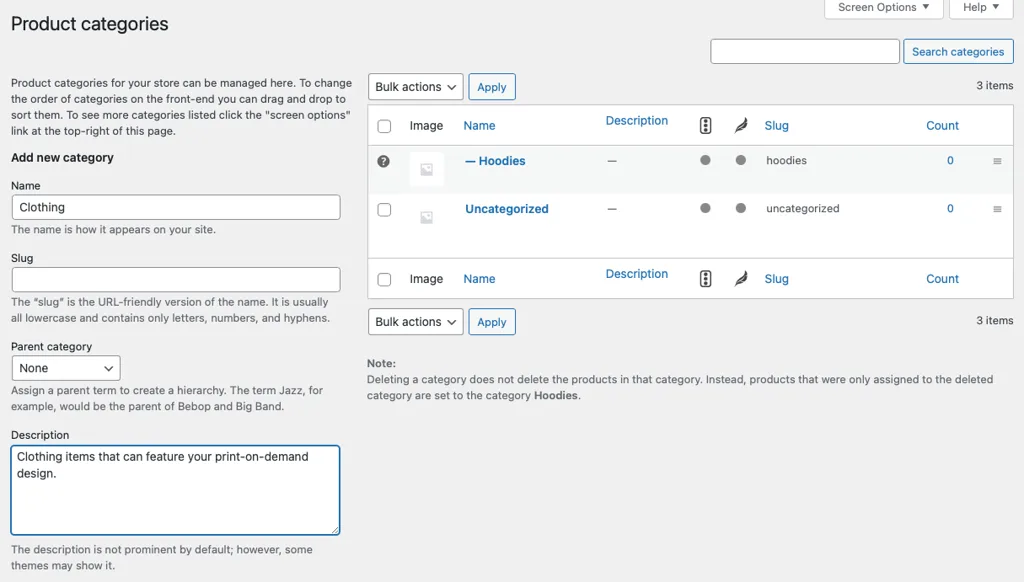
Затем вам нужно будет добавить элементы, которые вы хотите, в категорию, которую вы только что создали. Для этого перейдите в « Продукты» > «Добавить новый» . Затем введите название и описание для своего элемента печати по требованию и выберите категорию, которую вы создали, в раскрывающемся меню. Вы также можете загрузить изображение вашего предмета, если хотите.
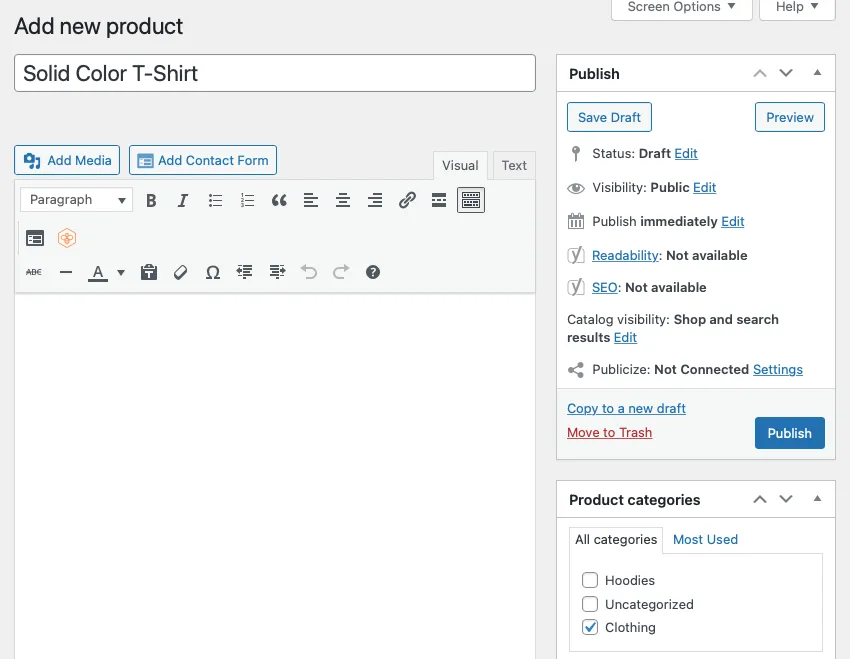
После добавления всей необходимой информации о продукте для печати по требованию прокрутите вниз до раздела « Данные о продукте» и выберите « Простой продукт » в раскрывающемся меню. Затем введите цену товара в поле Обычная цена .
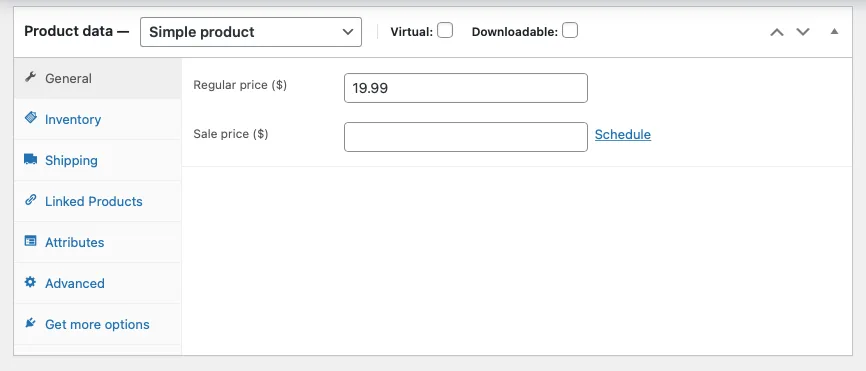
Наконец, прокрутите вниз до раздела « Запасы » и введите значение в поле « Количество запасов ». Это определит, сколько ваших предметов доступно для покупки.
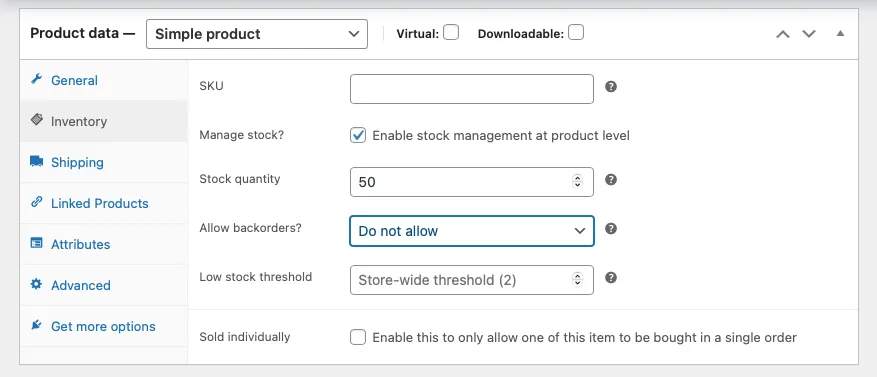
После того, как вы ввели всю необходимую информацию для своего печатного продукта, нажмите кнопку « Опубликовать », чтобы опубликовать его в вашем магазине.
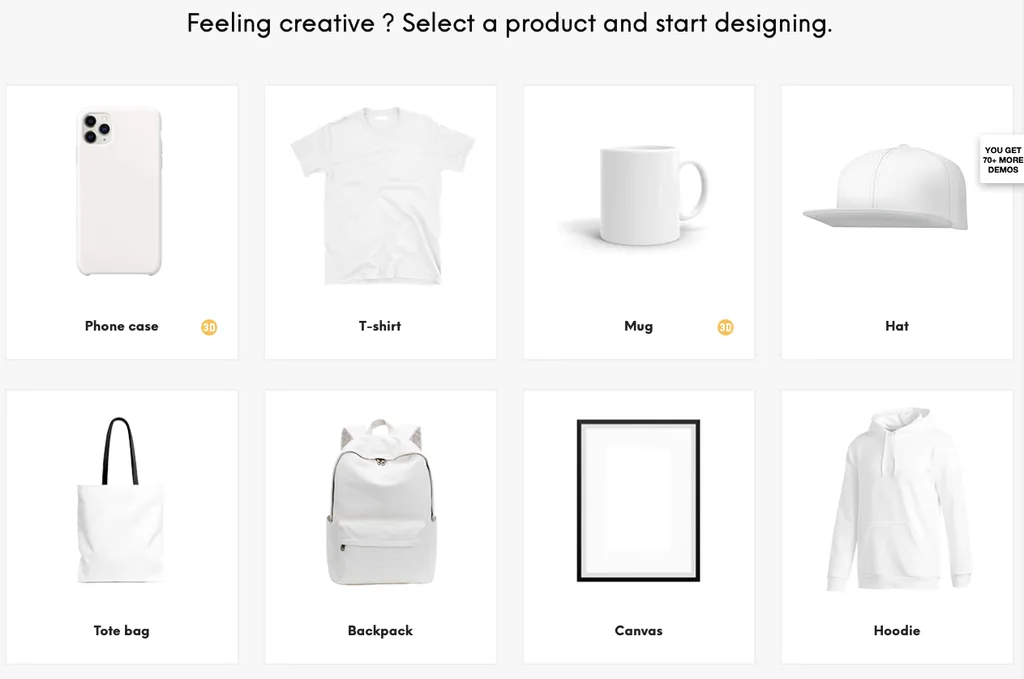
Вот и все! Вы успешно добавили свой первый печатный продукт в свой магазин WooCommerce.
Используйте тему WordPress KALYAS для создания типографии прямо сейчас
Итак, у вас есть это! Ваша собственная типография, созданная с помощью темы KALLYAS WordPress. Эта универсальная и мощная тема позволяет легко и весело создать интернет-магазин или типографию. Благодаря множеству функций и опций вы можете создать уникальный и привлекательный веб-сайт, который будет привлекать клиентов со всего мира.
Готовы начать печать? Начните сегодня с темой KALLYAS WordPress!
